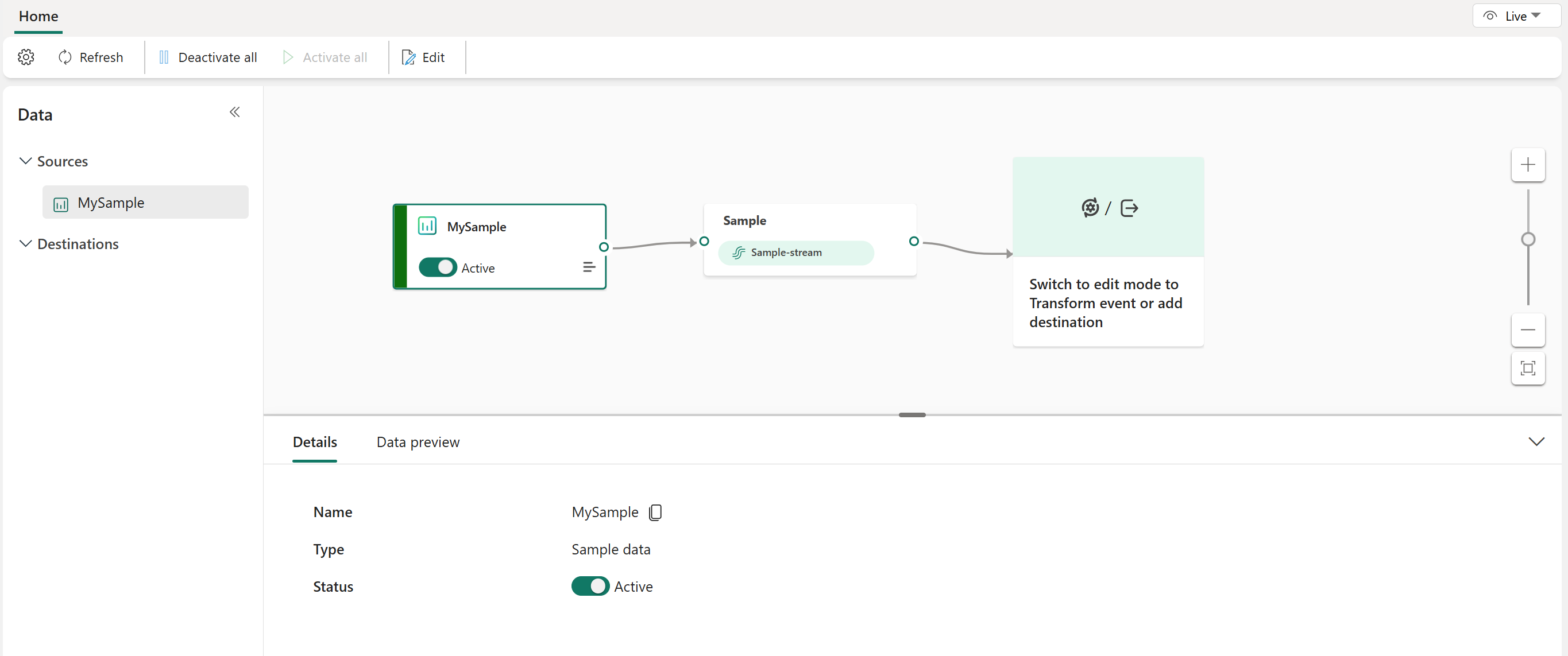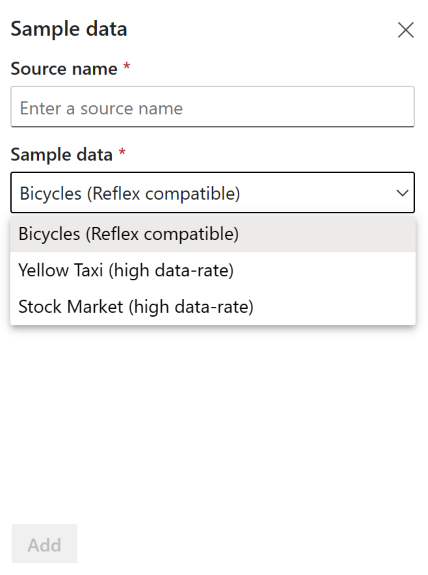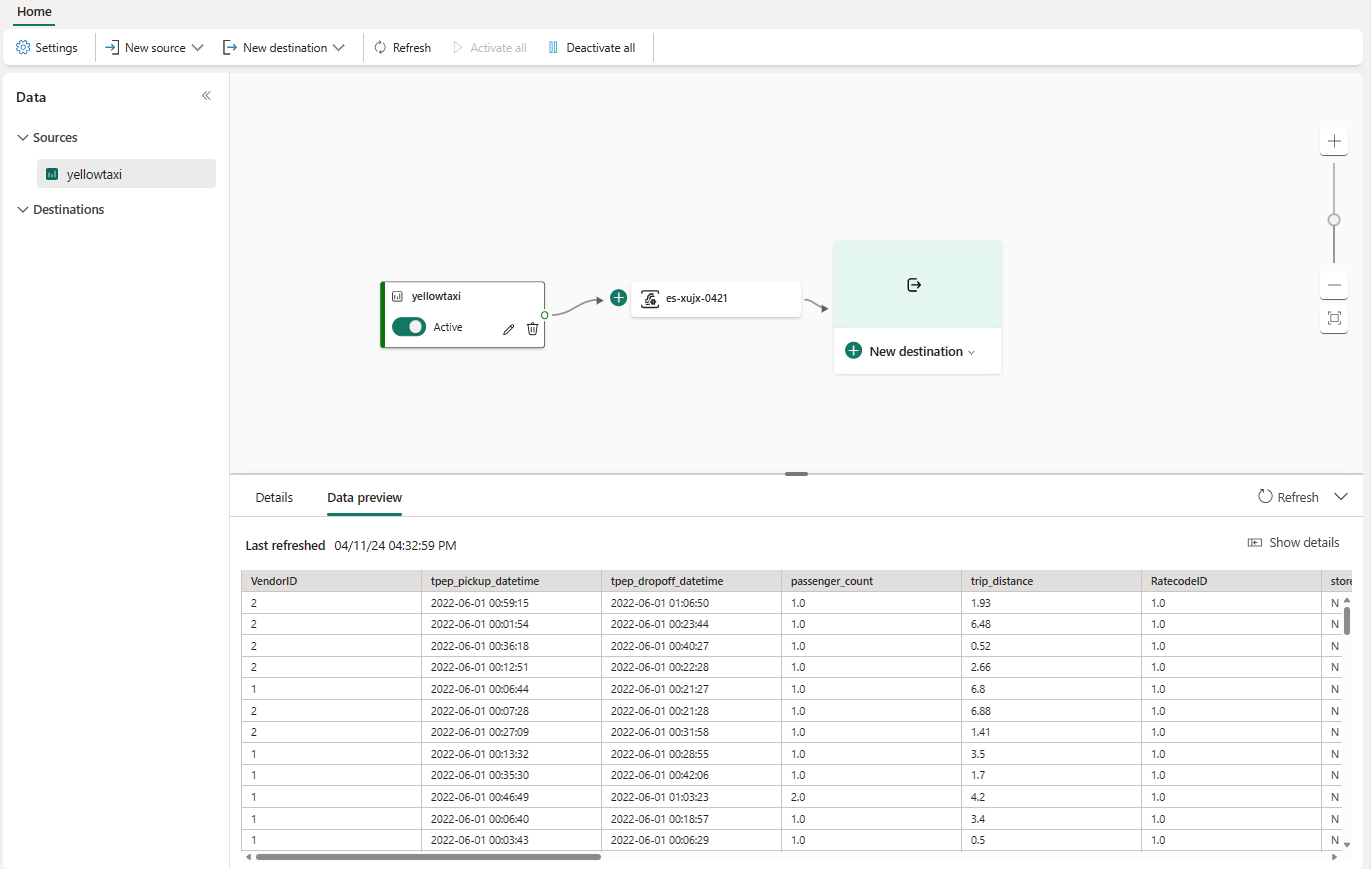Adicionar um exemplo de fonte de dados a um Eventstream
Para entender melhor como um Eventstream funciona, você pode utilizar a amostra de dados prontos para uso fornecida e enviar dados para o Eventstream. Este artigo mostra como adicionar a amostra de fonte de dados a um Eventstream.
Observação
Agora, os recursos aprimorados estão habilitados por padrão ao criar os Eventstreams. Caso tenha os Eventstreams que foram criados usando recursos padrão, esses Eventstreams continuarão a funcionar. Você ainda pode editá-los e usá-los como de costume. Recomendamos que você crie um novo Eventstream para substituir os Eventstreams padrão para que você possa usufruir de recursos adicionais e benefícios de Eventstreams aprimorados.
Pré-requisitos
- Acesso a um espaço de trabalho no modo de licença de capacidade do Fabric (ou) no modo de licença de Avaliação com permissões de Colaborador ou superior.
- Caso não tenha um Eventstream, crie um Eventstream.
Adicionar um exemplo de dados como uma origem
Siga estas etapas para adicionar uma fonte de dados de exemplo:
Para adicionar uma amostra de fonte de dados, na página de introdução, selecione Usar amostra de dados.
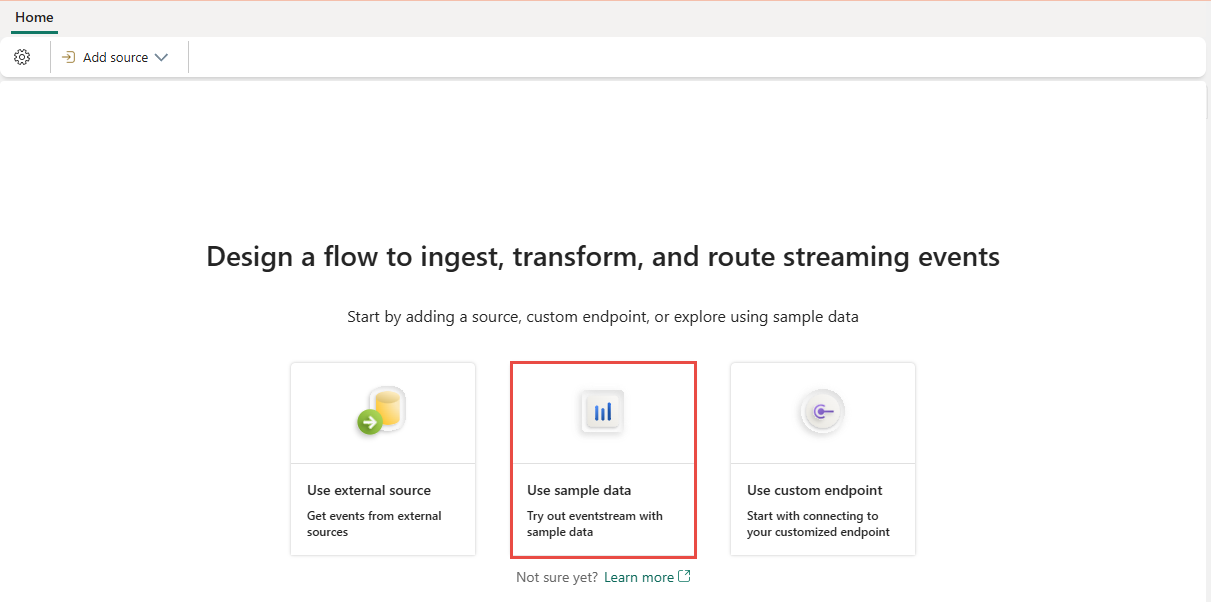
Ou, se você já tiver um Eventstream publicado e quiser adicionar amostra de dados como origem, alterne para o modo de Edição. Em seguida, selecione Adicionar origem na faixa de opções e escolha Amostra de dados.
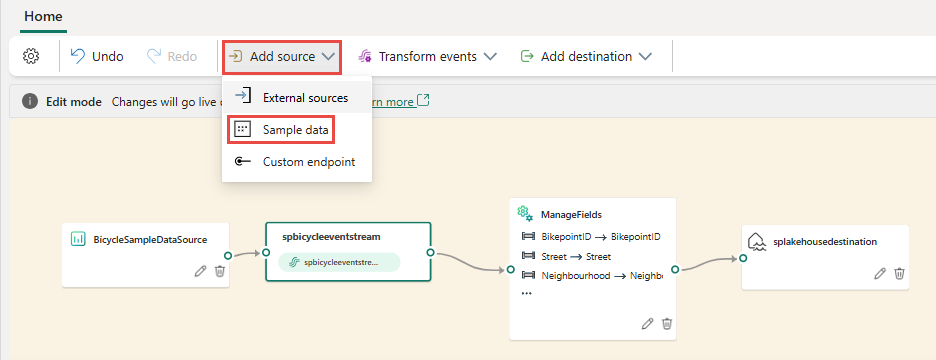
Na tela TridentStreaming_SampleData, insira um Nome de origem, selecione os dados de origem desejados em Amostra de dados e escolha Adicionar.
- Bicicletas: amostra de dados de bicicletas com um esquema predefinido que inclui campos como BikepointID, rua, bairro e latitude.
- Táxi Amarelo: amostra de dados de táxi com um esquema predefinido que inclui campos como hora de início da corrida, hora de finalização, distância e valor total.
- Mercado de Ações: amostra de dados de uma bolsa de valores com colunas de esquema predefinido, como hora, símbolo, preço e volume.
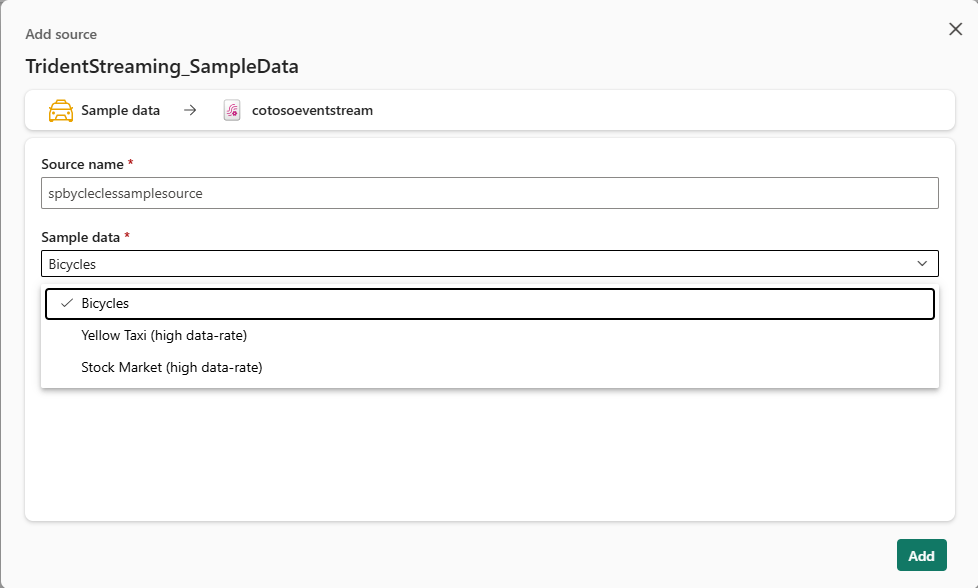
Depois de criar a amostra de fonte de dados, você a verá adicionada ao Eventstream na tela do Modo de edição. Para implementar essa amostra de dados recém-adicionada, selecione Publicar.
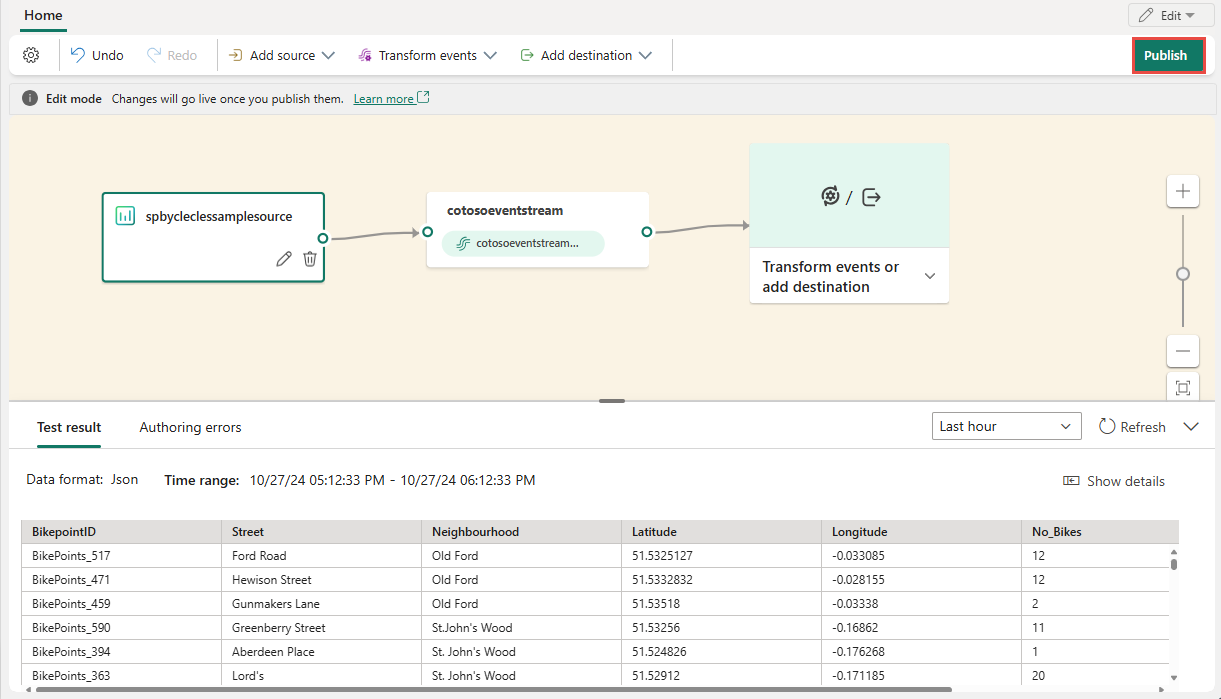
Depois que a publicação for bem-sucedida, os dados de exemplo estão disponíveis para visualização no Modo de exibição ao vivo.
Observação
O número máximo de origens e destinos para um fluxo de eventos é 11.
Conteúdo relacionado
Para obter uma lista de fontes com suporte, confira Adicionar uma origem do evento em um Eventstream
Pré-requisitos
Antes de começar, você deve concluir os seguintes pré-requisitos:
- Acesso a um espaço de trabalho no modo de licença de capacidade do Fabric (ou) no modo de licença de Avaliação com permissões de Colaborador ou superior.
Observação
O número máximo de origens e destinos para um fluxo de eventos é 11.
Adicionar um exemplo de dados como uma origem
Para entender melhor como um fluxo de eventos funciona, você pode usar os dados de exemplo prontos para uso fornecidos e enviar dados para o fluxo de eventos. Siga estas etapas para adicionar uma fonte de dados de exemplo:
Selecione Nova fonte na faixa de opções ou "+" na tela do editor principal e, em seguida, Exemplo de dados.
No painel direito, insira um nome de origem para aparecer na tela, selecione os dados de exemplo que você deseja adicionar ao fluxo de eventos e selecione Adicionar.
Bicicletas: exemplo de dados de bicicletas com um esquema predefinido que inclui campos como BikepointID, Rua, Bairro, Latitude e muito mais.
Táxi Amarelo: exemplo de dados de táxi com um esquema predefinido que inclui campos como hora de retirada, hora de entrega, distância, valor total e muito mais.
Bolsa de Valores: dados de exemplo de uma bolsa de valores com uma coluna de esquema predefinida, como hora, símbolo, preço, volume, entre outros.
Quando a fonte de dados de exemplo for adicionada com sucesso, você poderá encontrá-la na tela e no painel de navegação.
Para verificar se os dados de exemplo foram adicionados com sucesso, selecione Visualização de dados no painel inferior.
Conteúdo relacionado
Para saber como adicionar outras origens a um Eventstream, consulte os seguintes artigos: